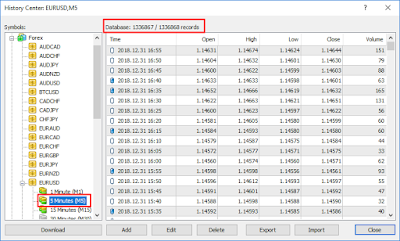"เริ่มต้น Forex จาก 0" ตอนที่ # 32
ในตอนนี้เรามาทำความรู้จักกับ "Risk Reward Ratio" ว่ามันคืออะไร? แล้วมีความสำคัญยังไงต่อการเทรด?
 |
| ผู้สร้าง:Ray Woo |
เรามาดูที่ความหมายของมันกันก่อนนะครับ "Risk Reward Ratio" คือ "อัตราส่วนผลตอบแทน ต่อ ความเสี่ยง"
โดยที่ "Risk" คือ สัดส่วนความเสี่ยงที่เราจะ "เสียหรือขาดทุน" ในแต่ละครั้งที่เทรด
และ "Reward" คือ สัดส่วนที่เราจะ "ได้กลับคืนหรือกำไร" ในแต่ละครั้งที่เทรด
"Risk Reward Ratio" มักใช้ตัวย่อสั้นๆว่า "R:R"
สิ่งนี้เองที่จะทำให้เรารู้ว่า "เวลาเสียเราจะเสียเท่าไหร่ และ เวลาได้เราจะได้เท่าไหร่"
ดังนั้นคุณสามารถนำมันมาใช้วิเคราะห์การเทรดของคุณได้ เพื่อดูว่าระยะเป้ากำไรที่คุณคาดการณ์ไว้ คิดเป็นสัดส่วนเท่าไหร่เมื่อเทียบกับความเสี่ยง หาก Reward ต่ำกว่าสัดส่วน Risk เทรดนี้ไม่คุ้มที่จะเสี่ยงคุณก็ไม่ควรเทรด
หรือคุณอาจจะนำมาใช้ประเมินระบบเทรด เพื่อใช้ในการเลือกมาใช้ก็ได้
เช่น สมมุติถ้าคุณมีระบบที่ใช้ R:R = 1:1 และมี WinRate 50% ระบบนี้ก็ไม่ค่อยน่าสนใจมากนัก เพราะมีโอกาสที่พอร์ตของคุณจะไม่เติบโต
หากคุณใช้ระบบที่ใช้ R:R = 1:1 ระบบนั้นจึงจำเป็นต้องมี WinRate ที่สูงเกินกว่า 50% ยิ่ง WinRate สูงเท่าไหร่ก็ยิ่งดี เพื่อให้การเทรดด้วยระบบนั้นได้เปรียบมมากยิ่งขึ้น
แต่ถ้าระบบนั้นมี R:R มากกว่า 1:1 เช่น 1:2 หรือ 1:3 ต่อให้ WinRate ของระบบอยู่ที่ 40% ระบบนั้นก็ยังคงได้เปรียบและยังมีโอกาสทำกำไรได้อยู่ และถ้าระบบยิ่งมี WinRate สูงเท่าไหร่ ระบบนั้นก็ยิ่งได้เปรียบมากยิ่งขึ้นเช่นกัน
เพื่อให้เห็นภาพชัดขึ้น ผมจะทำตารางเปรียบเทียบเรื่อง R:R ให้คุณดูกันสัก 2-3 ตัวอย่างดังนี้
ตารางที่ 1 : ใช้ R:R ที่สัดส่วน 1:2 เทรด 20 ครั้ง โดยเทรดชนะ 10 ครั้ง และแพ้ 10 ครั้ง มี WinRate อยู่ที่ 50% ผลรวมยังคงมีกำไรพอร์ตยังคงเติบโตได้
 |
| ระบบใช้ R:R = 1:2 และมี WinRate = 50% |
ตางรางที่ 2 : ใช้ R:R ที่สัดส่วน 1:2 เทรด 20 ครั้ง โดยเทรดชนะ 8 ครั้ง และแพ้ 12 ครั้ง มี WinRate เพียง 40% แต่ผลรวมยังคงมีกำไรอยู่ พอร์ตยังมีโอกาสเติบโตได้เช่นกัน
 |
| ระบบใช้ R:R = 1:2 และมี WinRate = 40% |
ตารางที่ 3 : ใช้ R:R ที่สัดส่วน 1:3 เทรด 20 ครั้ง โดยเทรดชนะ 7 ครั้ง และแพ้ 13 ครั้ง มี WinRate เพียง 35% เท่านั้น แต่สังเกตุว่าผลรวมยังคงมีกำไร และพอร์ตยังมีโอกาสเติบโตได้
 |
| ระบบใช้ R:R = 1:3 และมี WinRate = 35% |
ตอนนี้เริ่มเห็นพลังของ "Risk Reward Ratio" ที่ได้เปรียบแล้วหรือยังครับ
ดังนั้นถ้าเรามีระบบที่ R:R ตั้งแต่ 1:2 ขึ้นไป ขอแค่ WinRate 45%-50% ก็เพียงพอที่จะทำให้พอร์ตเราโตขึ้นได้แล้ว
เรื่องนี้คุณไม่ควรมองข้ามมันไปนะครับ และหวังว่าบทความนี้จะเป็นประโยชน์ให้มือใหม่หลายๆคน นำไปใช้ พิจารณาในการเทรดหรือเลือกใช้ระบบเทรดกันได้อย่างมีประสิทธิภาพมากขึ้นนะครับ
- Purd Tanitas -
เปิดบัญชี FBS คลิ๊กที่นี่
เปิดบัญชีเดโม่ XM คลิ๊กที่นี่
เปิดบัญชีจริง XM คลิ๊กที่นี่
เปิดบัญชี Pepperstone คลิ๊กที่นี่ Affiliate ID: 3356
Blogger : http://startupforexforbeginner.blogspot.com
Blockdit : Startup Forex by Purd Tanitas